Feliz martes. Es grato saludarlos una vez más, queridos steemians. :)
Buenas tardes a toda la hermosa comunidad. Me complace compartir con ustedes una forma sencilla de crear un GIF de péndulos en movimiento.
En esta ocasión estaré usando como background dos imágenes que cree con
Adobe illustrator, empleando la herramienta «color gradient» (conocida en español como «degradado de color»).
¡Espero les guste!

¿Qué necesitamos?
Necesitamos tener instalado After Effects.
Al final les dejaré el link de descarga.
Proceso de creación:
PARTE 1: Composición
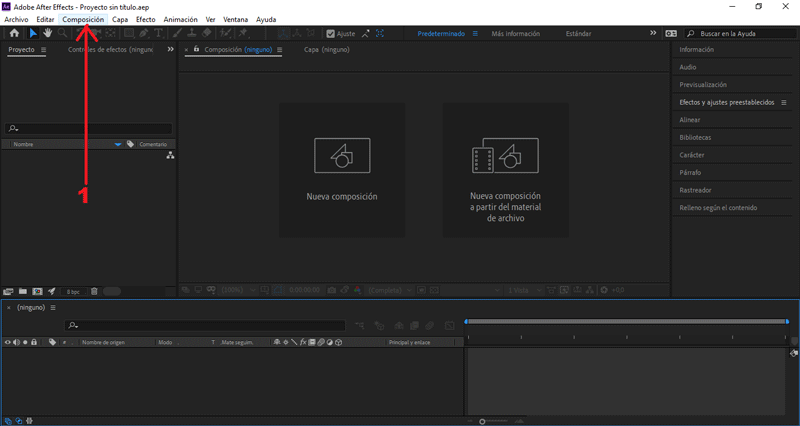 Empezaremos creando una nueva composición.
En la ventana emergente modificaremos los valores de la composición.
Empezaremos creando una nueva composición.
En la ventana emergente modificaremos los valores de la composición.
En mí caso el tamaño es 700px x 400px, color negro.
PARTE 2: Importar archivos

Presionamos Archivo/Importar/Archivos...
Seleccionamos las imágenes y presionamos importar.
Arrastramos nuestros archivos importados hacía la mesa de trabajo.
PARTE 3: Ajustar background
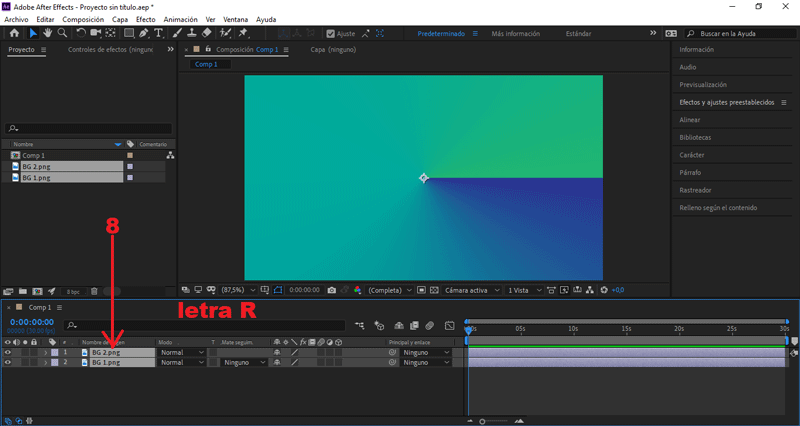 Teniendo seleccionada las imágenes, presionamos la letra "R".
Teniendo seleccionada las imágenes, presionamos la letra "R".
Se abrirán los frames de rotación.
Cambiamos el valor Rotación a -90°.
Teniendo seleccionada las imágenes, presionamos la letra "P".
Se abrirán los frames de posición.
Cambiamos el valor Posición Y a 250.
PARTE 4: Crear circunferencias
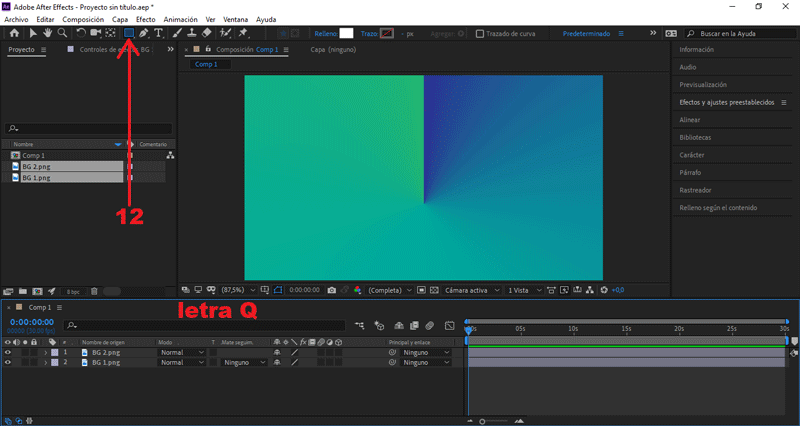 Seleccionamos la herramienta rectangular, y presionamos la letra "Q" para cambiar su forma a una circunferencia.
Nos posicionamos en la mesa de trabajo y crearemos un circulo.
Seleccionamos la «Capa de forma 1»:
Seleccionamos la herramienta rectangular, y presionamos la letra "Q" para cambiar su forma a una circunferencia.
Nos posicionamos en la mesa de trabajo y crearemos un circulo.
Seleccionamos la «Capa de forma 1»:
En el apartado Principal y enlace, cambiamos Ninguno a BG 2
Seleccionamos el punto de anclaje en el apartado superior.
Cambiamos el punto de anclaje hacia la parte superior central.
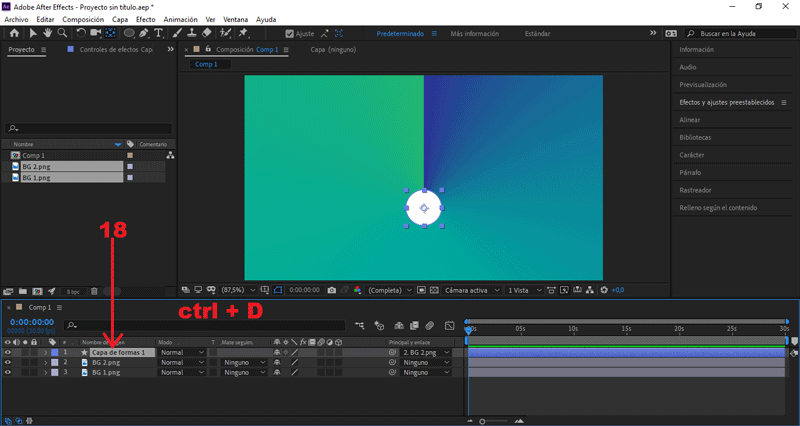 Teniendo seleccionado «Capa de forma 1», presionamos ctrl + D.
Teniendo seleccionado «Capa de forma 1», presionamos ctrl + D.
Tenemos que duplicarlo 2 veces.
Seleccionamos la «Capa de forma 2»:
En el apartado Principal y enlace, cambiamos Ninguno a BG 1
PARTE 5: Simular péndulo
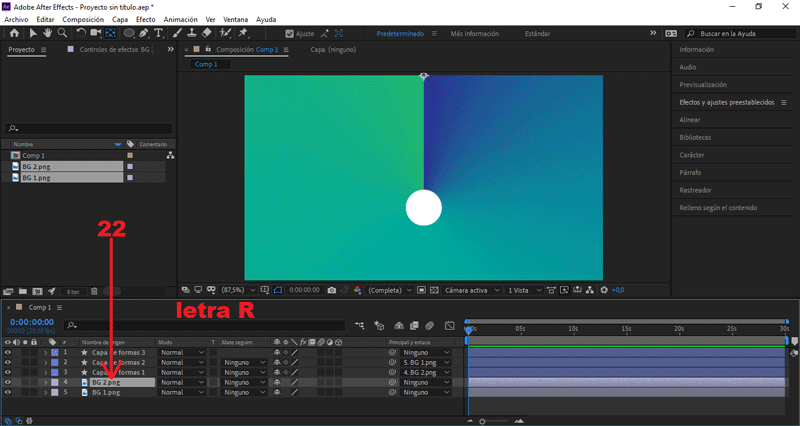 Teniendo seleccionada la imagen «BG 2», presionamos la letra "R".
Teniendo seleccionada la imagen «BG 2», presionamos la letra "R".
Se abrirán los frames de rotación.
Cambiamos el valor Rotación a -105°.
Teniendo seleccionada la imagen «BG 1», presionamos la letra "R".
Se abrirán los frames de rotación.
Cambiamos el valor Rotación a -75°.
Seleccionamos la herramienta circular, y presionamos la letra "Q" para cambiar su forma a un rectángulo.
Nos posicionamos en la mesa de trabajo y crearemos un rectángulo.
Tiene que cubrir la mitad derecha de la composición.
Posicionamos «Capa de forma 4» sobre la imagen «BG 2».
Seleccionamos la «BG 2»:
En el apartado de Mate de seguimiento seleccionamos Mate alfa.
PARTE 6: Añadir movimiento
 Teniendo seleccionada la imagen «BG 2», presionamos la letra "R".
Teniendo seleccionada la imagen «BG 2», presionamos la letra "R".
Se abrirán los frames de rotación.
Nos posicionamos en el (seg) 0, creamos un frame en el valor Rotación.
Presionando el símbolo del reloj.
Nos posicionamos en el (seg) 0.20, cambiamos el valor Rotación a -140°.
Nos posicionamos en el (seg) 1.10, cambiamos el valor Rotación a -105°.
Teniendo seleccionada la imagen «BG 1», presionamos la letra "R".
Se abrirán los frames de rotación.
Nos posicionamos en el (seg) 0, creamos un frame en el valor Rotación.
Presionando el símbolo del reloj.
Nos posicionamos en el (seg) 0.20, cambiamos el valor Rotación a -40°.
Nos posicionamos en el (seg) 1.10, cambiamos el valor Rotación a -75°.
Seleccionamos los fotogramas que hemos creado.
Clic derecho Asistente de fotograma clave/Aceleración suave o F9.
PARTE 7: Efecto resplandor

Seleccionamos Efecto/Desenfocar y enfocar/CC Radial Fast Blur.
Cambiamos el valor Amount a 2.
PARTE 8: Exportar nuestro GIF
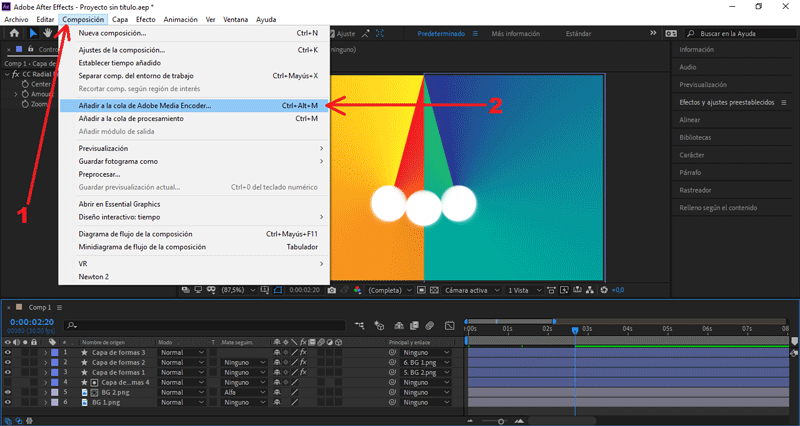
Presionamos Composición/Añadir a cola de Adobe Media Encoder...
Nos aseguramos que el formato de salida sea en .gif animado, y le damos al botón de exportar.
Y éste es el resultado final:
 Hasta aquí el tutorial, espero les resulte útil. @rpcaceres se despide. ;)
Hasta aquí el tutorial, espero les resulte útil. @rpcaceres se despide. ;)
Descargá el material usado:


Publicado desde mi blog personal, usando SteemPress : https://rpcaceres.000webhostapp.com/2019/10/crea-tu-propio-gif-con-efecto-de-pendulos-tutorial-after-effects-44


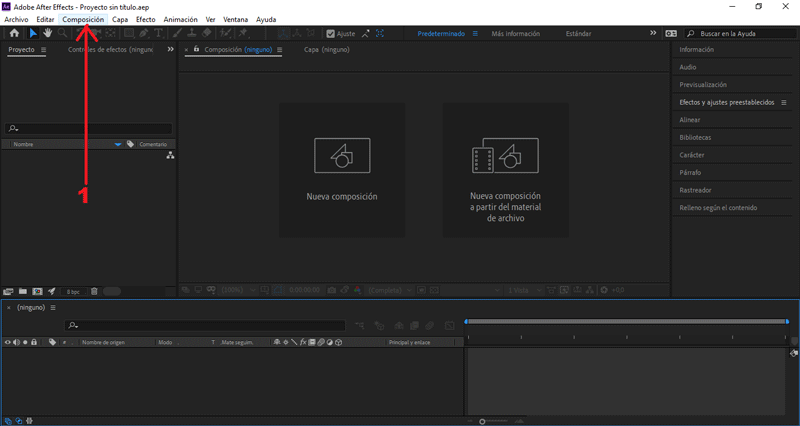

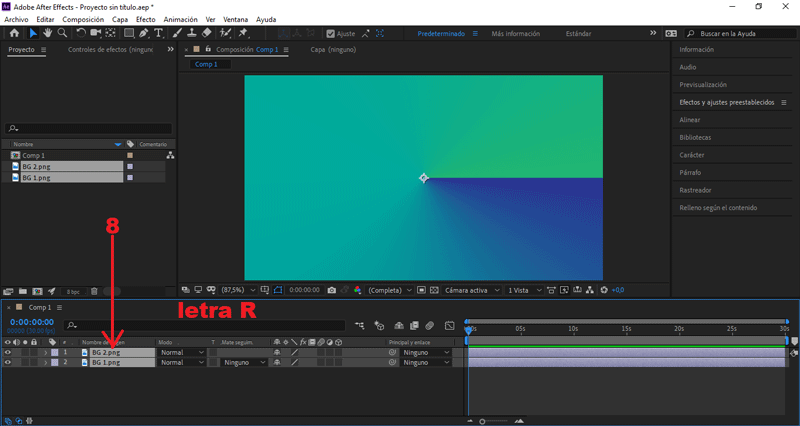
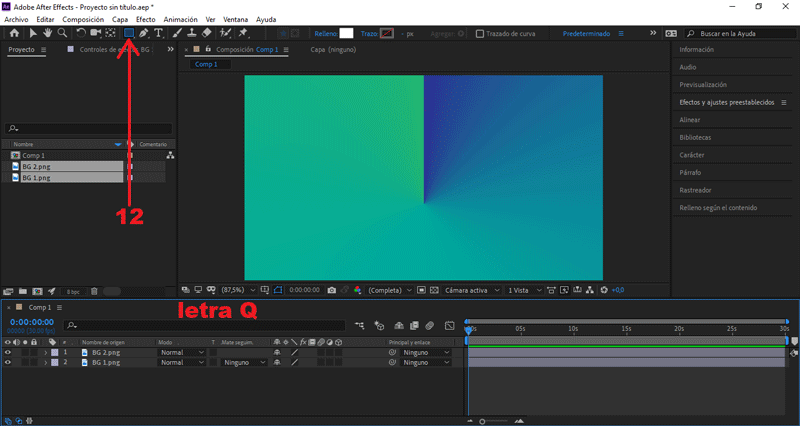
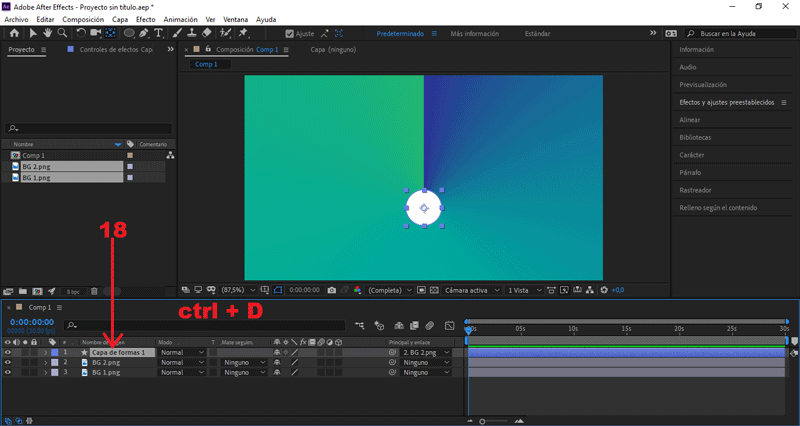
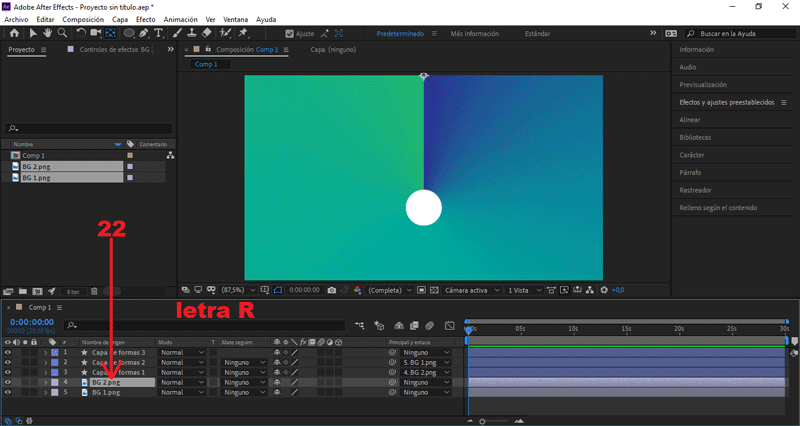


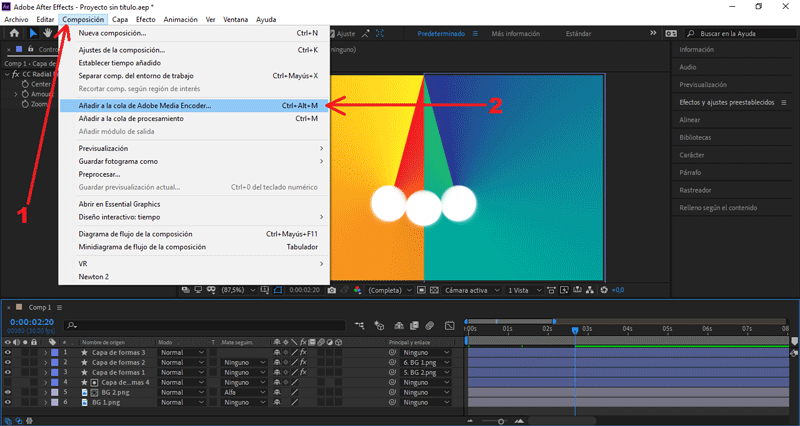



Amigo Buena Creación y tutorial, me alegro ver este tipo de arte digital en la plataforma. Saludos!
¡Gracias por el apoyo y el buen comentario, bro! Me alegra mucho que te haya gustado.
P.D. Bendiciones para ti y toda la gente buena de PAL.
¡Felicidades! Esta publicación obtuvo upvote y fue compartido por @la-colmena, un proyecto de Curación Manual para la comunidad hispana de Steemit que cuenta con el respaldo de @curie.
Si te gusta el trabajo que hacemos, te invitamos a darle tu voto a este comentario y a votar como testigo por Curie.
Si quieres saber más sobre nuestro proyecto, acompáñanos en Discord: La Colmena.
This post was shared in the #spanish-curation channel in the Curation Collective Discord community for curators, and upvoted and resteemed by the @c2-spanish community account after manual review.
@c-squared runs a community witness. Please consider using one of your witness votes on us here
Congratulations @rpcaceres! You have completed the following achievement on the Steem blockchain and have been rewarded with new badge(s) :
You can view your badges on your Steem Board and compare to others on the Steem Ranking
If you no longer want to receive notifications, reply to this comment with the word
STOPTo support your work, I also upvoted your post!
Do not miss the last post from @steemitboard:
Vote for @Steemitboard as a witness to get one more award and increased upvotes!
Esta publicación ha sido seleccionada para el reporte de Curación Diaria. #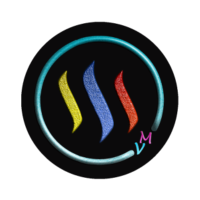 ¡¡¡Felicidades!!!
¡¡¡Felicidades!!!
Cuanto conocimiento. ¡No se te acaban las ideas!
Más que excelente, como siempre.